Soms raken de pictogrammen op uw Windows-computer in de war. Ze kunnen bijvoorbeeld wazig of gebroken zijn. Een van de oorzaken kan zijn dat een bestand met de naam IconCache beschadigd is geraakt (glitched). Gelukkig kun je het opnieuw instellen, zodat je al je pictogrammen weer kunt gebruiken. Blader naar stap 1 om aan de slag te gaan.[1]
Als u Windows 8.1 of 10 gebruikt en deze stappen niet werken, raadpleegt u het artikel De pictogramcache volledig opnieuw opbouwen in Windows 8.1 en 10.
Methode één van de twee:
Handmatig het bestand verwijderen
-
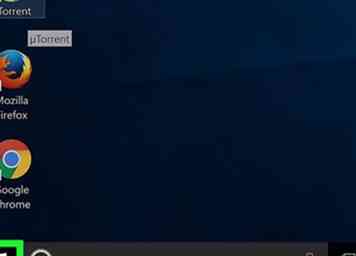 1 Druk op de Start-knop in de rechterbenedenhoek van uw scherm.
1 Druk op de Start-knop in de rechterbenedenhoek van uw scherm. -
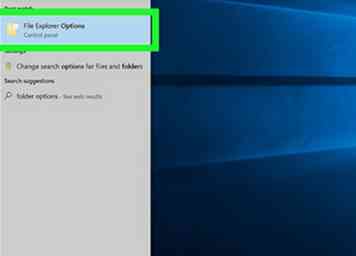 2 Type folder opties en selecteer het resultaat dat overeenkomt met uw zoekopdracht. Hiermee kunt u de instellingen voor het bekijken van bestanden wijzigen, zodat u verborgen bestanden zoals IconCache kunt zien.
2 Type folder opties en selecteer het resultaat dat overeenkomt met uw zoekopdracht. Hiermee kunt u de instellingen voor het bekijken van bestanden wijzigen, zodat u verborgen bestanden zoals IconCache kunt zien. -
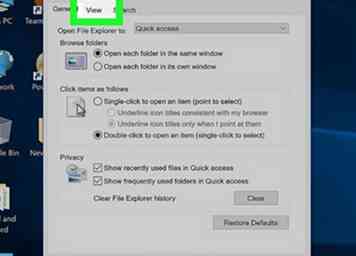 3 Ga naar de Uitzicht tab.
3 Ga naar de Uitzicht tab. -
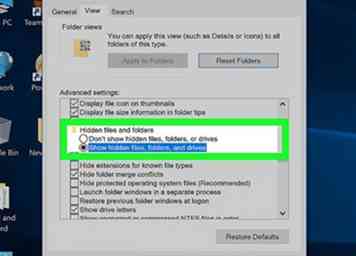 4 Scroll naar beneden onder Geavanceerde instellingen: en klik op de cirkel naast Verborgen bestanden, mappen en stations weergeven.
4 Scroll naar beneden onder Geavanceerde instellingen: en klik op de cirkel naast Verborgen bestanden, mappen en stations weergeven. -
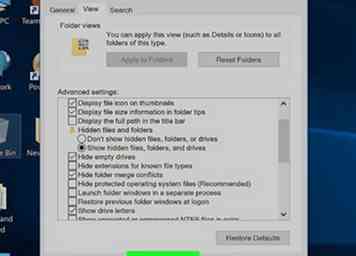 5 Klik of tik op de OK om uw wijzigingen op te slaan en de mapopties te sluiten.
5 Klik of tik op de OK om uw wijzigingen op te slaan en de mapopties te sluiten. -
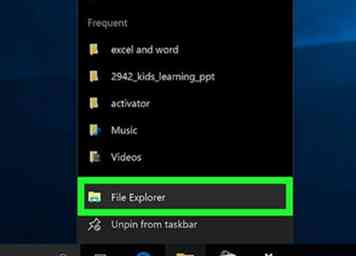 6 Open File Explorer. File Explorer laat u alle bestanden op uw computer zien, inclusief systeembestanden zoals IconCache.
6 Open File Explorer. File Explorer laat u alle bestanden op uw computer zien, inclusief systeembestanden zoals IconCache. - Opmerking: in Windows 7 en eerder wordt dit Windows Verkenner genoemd.
-
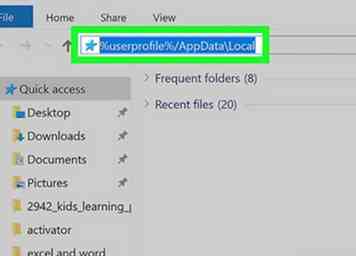 7 Typ in de adresbalk van Verkenner %gebruikersprofiel%/ AppData \ Local.
7 Typ in de adresbalk van Verkenner %gebruikersprofiel%/ AppData \ Local. -
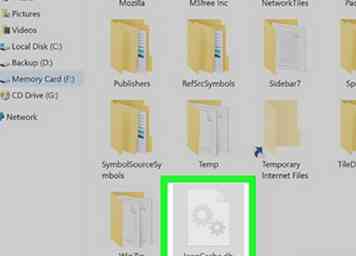 8 Blader door alle bestanden totdat u een bestand met de naam vindt IconCache of IconCache.db.
8 Blader door alle bestanden totdat u een bestand met de naam vindt IconCache of IconCache.db. -
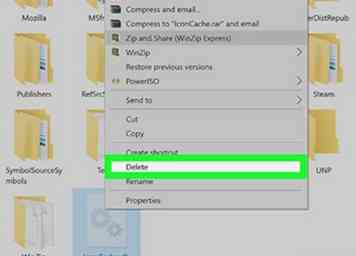 9 Klik met de rechtermuisknop of houd vast (voor apparaten met aanraakscherm) en selecteer Verwijder vanuit het menu dat verschijnt.
9 Klik met de rechtermuisknop of houd vast (voor apparaten met aanraakscherm) en selecteer Verwijder vanuit het menu dat verschijnt. -
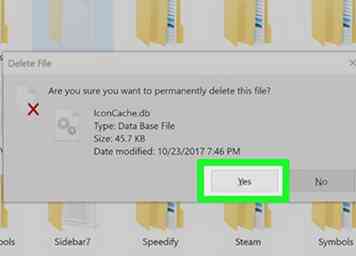 10 Bevestig het verwijderen als daarom gevraagd wordt door op te drukken Ja.
10 Bevestig het verwijderen als daarom gevraagd wordt door op te drukken Ja. -
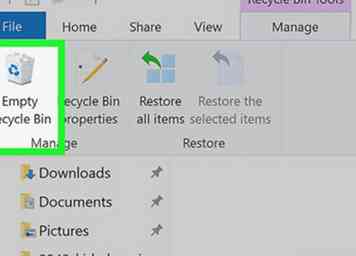 11 Open de prullenbak en leeg deze. We hebben een handleiding over hoe dat te doen (klik hiervoor eerst op de groene zin). U kunt het snel openen door het Start-menu / -scherm te starten en ernaar te zoeken Prullenbak.
11 Open de prullenbak en leeg deze. We hebben een handleiding over hoe dat te doen (klik hiervoor eerst op de groene zin). U kunt het snel openen door het Start-menu / -scherm te starten en ernaar te zoeken Prullenbak. -
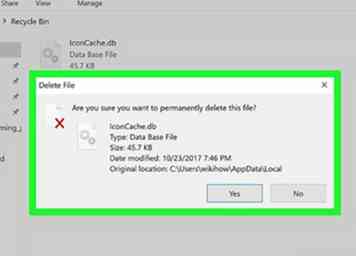 12 Als de Prullenbak al leeg is, hoeft u niets te doen. Ga verder met de volgende stap.
12 Als de Prullenbak al leeg is, hoeft u niets te doen. Ga verder met de volgende stap. -
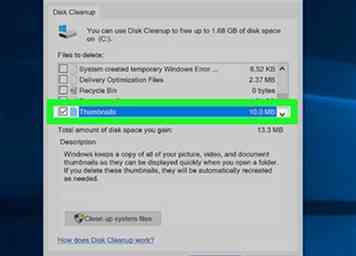 13 Wis de thumbnail-cache als u problemen ziet met miniaturen (voorbeelden van bestanden).
13 Wis de thumbnail-cache als u problemen ziet met miniaturen (voorbeelden van bestanden). -
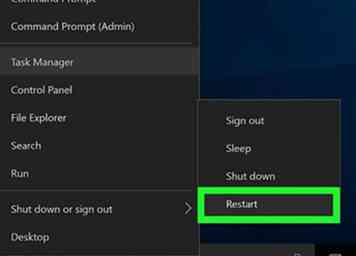 14 Start je pc opnieuw op. De pictogrammen moeten nu worden hersteld.
14 Start je pc opnieuw op. De pictogrammen moeten nu worden hersteld.
Methode twee van twee:
De opdrachtprompt gebruiken
-
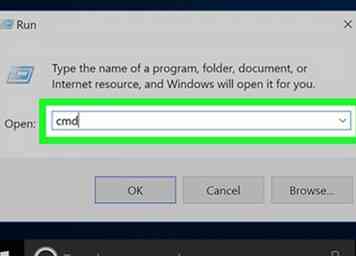 1 Open de opdrachtprompt. De snelste manier om de opdrachtprompt te openen in elke versie van Windows is om:
1 Open de opdrachtprompt. De snelste manier om de opdrachtprompt te openen in elke versie van Windows is om: - druk de ⊞ Winnen+R tegelijkertijd.
- Type cmd.
- Klik / tap OK of klik ↵ invoeren.
-
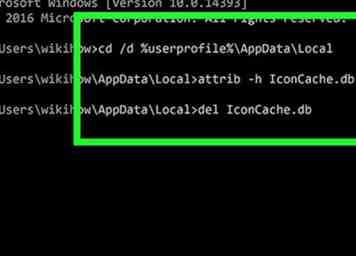 2 Typ de opdrachten in. Typ de onderstaande opdrachten in de opdrachtprompt en druk op Enter nadat elke regel code is ingevoerd. U kunt ze ook markeren en kopiëren (door met de rechtermuisknop te klikken en op te drukken Kopiëren of door op te drukken Ctrl+C. Klik met de rechtermuisknop in de opdrachtprompt en selecteer Plakken. Ctrl+V zal niet werken.
2 Typ de opdrachten in. Typ de onderstaande opdrachten in de opdrachtprompt en druk op Enter nadat elke regel code is ingevoerd. U kunt ze ook markeren en kopiëren (door met de rechtermuisknop te klikken en op te drukken Kopiëren of door op te drukken Ctrl+C. Klik met de rechtermuisknop in de opdrachtprompt en selecteer Plakken. Ctrl+V zal niet werken. - cd / d% gebruikersprofiel% \ AppData \ Local
- attrib -h IconCache.db
- del IconCache.db
- start explorer
-
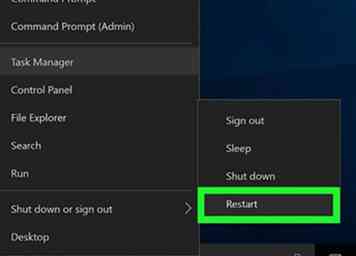 3 Start je pc opnieuw op. De pictogrammen moeten nu worden hersteld.
3 Start je pc opnieuw op. De pictogrammen moeten nu worden hersteld.
Facebook
Twitter
Google+
 Minotauromaquia
Minotauromaquia